Heim >System-Tutorial >LINUX >So mounten Sie VHD- und andere virtuelle Festplattendateien unter Linux
So mounten Sie VHD- und andere virtuelle Festplattendateien unter Linux
- 王林nach vorne
- 2024-01-09 10:17:382013Durchsuche
1. Virtuelle Festplatte im RAW-Format
Sie können unter Linux virtuelle Festplatten-Image-Dateien direkt im Rohformat mounten.
Hier verwenden wir beispielsweise zuerst den Befehl dd, um eine Datei zu erstellen, formatieren sie dann in das ext4-Format (nur eine Partition) und mounten sie dann im Verzeichnis /mnt.
Die folgende Raw.img-Disk-Image-Datei hat nur eine Partition, daher wird offset= nicht zur Angabe des Offsets verwendet. Wenn mehrere Partitionen vorhanden sind, können diese durch Angabe von Offsets gemountet werden. Spezifische Informationen finden Sie in den entsprechenden Parameterinformationen des Mount-Befehls.
> dd if=/dev/zero of=raw.img bs=1M count=512
Aufgezeichnet 512+0 Lesungen
Aufgezeichnet 512+0 Schreibvorgänge
536870912 Bytes (537 MB, 512 MiB) kopiert, 0,207045 s, 2,6 GB/s
/home/o [o@o-pc] [10:29]
> mkfs.ext4 -q raw.img
/home/o [o@o-pc] [10:30]
> sudo mount -o loop raw.img /mnt
/home/o [o@o-pc] [10:30]
> df -h
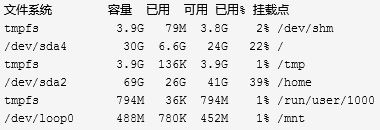
2. Mounten von VHD/VHDX-Festplattendateien
Linux kann das Mounten von VHD-Disk-Image-Dateien nicht direkt unterstützen. Es kann über Tools wie VMwares VMware-Mount gemountet werden. VMware stellt dieses Tool nicht direkt zur Verfügung, es ist jedoch im VMware Player und in der VMware Workstation verfügbar. Aber das ist hier nicht der richtige Weg.
Qemu-nbd wird hier zum Mounten der Disk-Image-Datei verwendet.
a) Installieren Sie qemu
Zuerst müssen Sie qemu-kvm installieren. Ich verwende hier Fedora 25. Der Installationsbefehl lautet wie folgt:
sudo dnf install qemu-kvmWenn Sie Debian/Ubuntu usw. verwenden, können Sie es mit sudo apt-get install qemu-kvm installieren.
archlinux kann mit sudo pacman -S qemu installiert werden.
b) Laden Sie den nbd-Treiber
NBD (Network Block Device) ist die Abkürzung für Network Block Device. Dieses Modul kann den Speicherplatz eines Remote-Hosts (im Gegensatz zum Mounten von NFS) als lokales Blockgerät verwenden.
NBD ist ein Kernel-Modul. Es ist in den meisten Linux-Distributionen bereits enthalten. Eine Installation ist hier nicht erforderlich.
Verwenden Sie modprobe, um den nbd-Treiber zu laden
/media/o/data [o@o-pc] [11:04]
> sudo modprobe nbd max_part=8
Nachdem der Ladevorgang abgeschlossen ist, können Sie den Befehl modinfo verwenden, um Modulinformationen anzuzeigen
/media/o/data [o@o-pc] [11:05]
> modinfo nbd
Dateiname: /lib/modules/4.9.6-200.fc25.x86_64/kernel/drivers/block/nbd.ko.xz
Lizenz: GPL
Beschreibung: Netzwerkblockgerät
hängt davon ab:
intree: Y
vermagic: 4.9.6-200.fc25.x86_64 SMP mod_unload
Signatur: PKCS#7
Unterzeichner:
sig_key:
sig_hashalgo: md4
parm: nbds_max:Anzahl der zu initialisierenden Netzwerkblockgeräte (Standard: 16) (int)
parm: max_part:Anzahl der Partitionen pro Gerät (Standard: 0) (int)
Die obigen Informationen besagen, dass die Anzahl der initialisierten Netzwerkblockgeräte 16 beträgt, was darauf hinweist, dass unter /dev/ 16 nbd-Geräte erstellt werden.
/media/o/data [o@o-pc] [11:05]
> ls /dev/nbd*
/dev/nbd0 /dev/nbd0p1 /dev/nbd1 /dev/nbd10 /dev/nbd11 /dev/nbd12 /dev/nbd13 /dev/nbd14 /dev/nbd15 /dev/nbd2 /dev/nbd3 /dev/nbd4 / dev/nbd5 /dev/nbd6 /dev/nbd7 /dev/nbd8 /dev/nbd9
c) VHDX-Datei mit NBD-Gerät verbinden
Qemu-nbd wird hier zum Herstellen einer Verbindung verwendet (verwenden Sie den Parameter -c zum Herstellen einer Verbindung, verwenden Sie den Parameter -d zum Trennen)
/media/o/data [o@o-pc] [11:05]
> sudo qemu-nbd -c /dev/nbd0 VS2017RC-offline.vhdx
Verwenden Sie nach dem Herstellen der Verbindung fdisk, um die Geräteinformationen zu überprüfen.
/media/o/data [o@o-pc] [11:05]
> sudo fdisk -l /dev/nbd0
Disk /dev/nbd0: 100 GiB, 107374182400 Bytes, 209715200 Sektoren
Einheit: Sektor / 1 * 512 = 512 Bytes
Sektorgröße (logisch/physikalisch): 512 Bytes / 512 Bytes
I/O-Größe (minimal/optimal): 512 Bytes / 512 Bytes
Disk-Label-Typ: dos
Datenträger-ID: 0xa373e501

d) Partition mounten
Verwenden Sie einfach den Mount-Befehl, um nbd0p1 zu mounten
/media/o/data [o@o-pc] [11:36]
> sudo mount -t exfat -o rw /dev/nbd0p1 /mnt
Passwort für
[sudo] o:FUSE exfat 1.0.1
/media/o/data [o@o-pc] [12:05]
> ls /mnt/
'$RECYCLE.BIN' 'System Volume Information' vs2017rc Installationsanweisungen.txt
ExFAT-Unterstützung installieren
Da die Partition im exFAT-Format vorliegt, kann sie nicht direkt gemountet werden.
Installieren Sie zunächst Fuse-Exfat und Exfat-Utils.
Lassen Sie uns kurz über den spezifischen Installationsprozess sprechen
Laden Sie zunächst zwei RPM-Quellpakete herunter.
wget http://download1.rpmfusion.org/free/el/updates/6/SRPMS/exfat-utils-1.0.1-2.el6.src.rpm
wget http://download1.rpmfusion.org/free/el/updates/6/SRPMS/exfat-utils-1.0.1-2.el6.src.rpm
Dann installieren Sie Fuse-Devel und rpmbuild und entpacken Sie das Paket src.rpm.
sudo dnf install Fuse-devel rpmbuild
sudo dnf install scons #Erforderlich zum Erstellen von Exfat-Utils
rpm -ivh exfat-utils-1.0.1-2.el6.src.rpm exfat-utils-1.0.1-2.el6.src.rpm
Nachdem die Dekomprimierung abgeschlossen ist, können Sie das rpmbuild-Verzeichnis im Home-Verzeichnis des aktuellen Benutzers sehen und das SPECS-Verzeichnis unter diesem Verzeichnis eingeben.
Dann verwenden Sie rpmbuild, um das RPM-Paket zu erstellen.
rpmbuild -ba exfat-utils.spec
rpmbuild -ba Fuse-exfat.spec
Nachdem der Build abgeschlossen ist, geben Sie das Verzeichnis rpmbuild/RPMS/x86_64 ein (x86_64 bezieht sich hier auf Ihre Systemarchitektur) und installieren Sie das generierte RPM-Paket.
/home/o/rpmbuild/RPMS/x86_64 [o@o-pc] [12:04]
> sudo rpm -ivh exfat-utils-1.0.1-2.fc25.x86_64.rpm Fuse-exfat-1.0.1-1.fc25.x86_64.rpm
Vorbereitung... ################## ###### [100%]
Aktualisieren/Installieren...
1:fuse-exfat-1.0.1-1.fc25 ]
2:exfat-utils-1.0.1-2.fc25 ############################## [100 %]
Auf Ubuntu können Sie apt direkt verwenden, um sudo apt install exfat-utils exfat-fuse zu installieren
3. Mounten anderer virtueller Festplattendateien
Ich werde nichts weiter sagen. Es ist dasselbe wie bei der VHD-Montage oben, vorausgesetzt, es handelt sich um ein unterstütztes Disk-Image-Format.
Das obige ist der detaillierte Inhalt vonSo mounten Sie VHD- und andere virtuelle Festplattendateien unter Linux. Für weitere Informationen folgen Sie bitte anderen verwandten Artikeln auf der PHP chinesischen Website!

